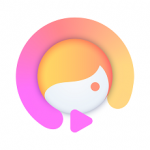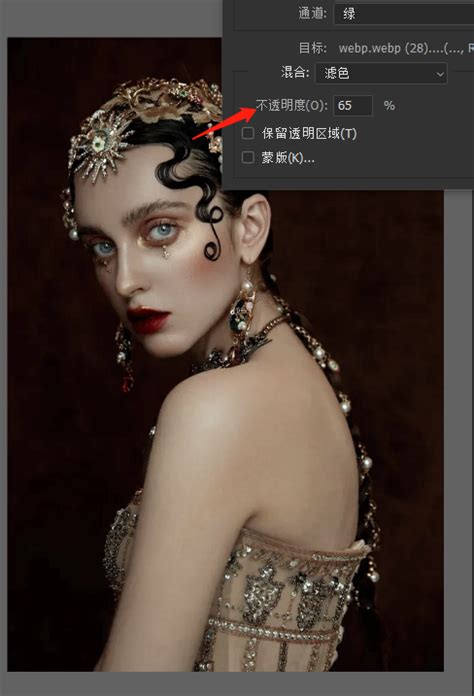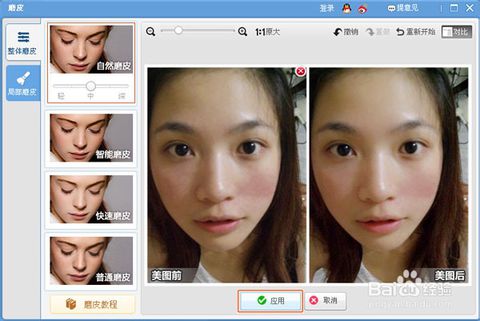PS技巧大揭秘:轻松美白牙齿,笑容更灿烂!
PS如何美白牙齿
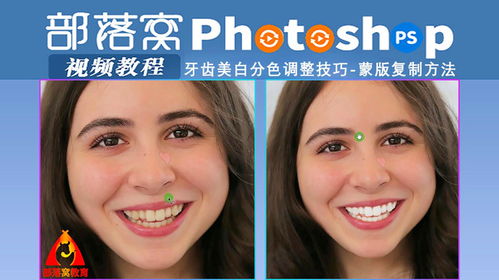
在日常生活中,拍照已经成为人们记录生活、分享点滴的重要方式。然而,很多时候,拍出来的照片可能会因为各种原因,导致人物的牙齿显得不够白皙,影响了整体的美观度。此时,利用Photoshop(简称PS)进行后期处理,美白牙齿,就成了一个非常实用的技巧。本文将从多个维度详细介绍如何在PS中实现牙齿美白。

一、准备工作
首先,你需要一张包含人物牙齿的照片。这张照片可以是你自己的,也可以是他人的。打开PS软件,导入这张照片。确保照片的分辨率足够高,以便于后续的处理。

二、基础操作
1. 图层操作:
在PS中,图层是非常重要的概念。在处理照片时,最好将原图复制一层,这样在操作失误时,可以通过撤销或者隐藏图层来恢复原图。右击图层,选择“复制图层”即可。
2. 选择牙齿区域:
使用磁性套索工具或者快速选择工具,精确地选择出牙齿的区域。这一步需要耐心和细心,以确保选择的区域准确无误。
三、色相/饱和度调整
1. 打开色相/饱和度面板:
在图层面板中,右击刚才选择的牙齿区域图层,选择“创建色相/饱和度调整图层”。
2. 调整黄色:
在色相/饱和度面板中,选择“黄色”作为目标颜色。因为牙齿的颜色通常偏黄,所以调整黄色可以有效美白牙齿。
3. 调整参数:
调整色相和饱和度参数,使牙齿的颜色变得更加白皙。一般来说,饱和度可以适当降低,而明度可以适当增加。同时,可以一边调整一边预览效果,直到满意为止。
4. 反向选择:
有时候,调整黄色可能会影响到其他偏黄的区域。为了避免这种情况,可以按下Ctrl+I进行反向选择,这样只对牙齿区域进行美白处理。
5. 调整不透明度:
完成上述步骤后,可能会发现美白效果过于明显或者不够自然。此时,可以通过调整不透明度参数来微调美白效果。
四、色阶调整
1. 创建色阶调整图层:
在图层面板中,再次右击牙齿区域图层,选择“创建色阶调整图层”。
2. 调整色阶:
在色阶面板中,通过拖动暗部和高光部的滑块,进一步调整牙齿的亮度和对比度。这一步可以使牙齿看起来更加明亮、通透。
3. 微调细节:
使用黑色和白色吸管工具,分别点击牙齿区域中最暗和最亮的部分,以进一步微调色阶参数。
五、其他技巧
1. 使用蒙版:
如果在调整过程中,发现美白效果影响到了牙齿周围的区域,可以使用图层蒙版来修复。选择图层蒙版,使用黑色画笔在不需要美白的区域进行涂抹即可。
2. 局部处理:
对于牙齿上的个别斑点或者污渍,可以使用修复画笔工具或者克隆图章工具进行局部处理。这些工具可以帮助你精确地去除牙齿上的瑕疵。
3. 多次尝试:
美白牙齿的过程可能需要多次尝试和调整。不要急于求成,要耐心地观察效果,逐步优化参数。
六、注意事项
1. 自然效果:
美白牙齿的目的是为了让照片看起来更加美观、自然。因此,在调整过程中,要避免过度美白,以免出现不真实的效果。
2. 保持细节:
在调整色阶和饱和度时,要注意保持牙齿的细节和纹理。过度调整可能会导致牙齿看起来过于平滑、失去质感。
3. 备份原图:
在处理照片之前,最好先备份一份原图。这样在操作失误或者不满意处理结果时,可以恢复到原图状态重新开始。
4. 选择合适的工具:
PS提供了多种工具和面板来美白牙齿。在选择工具时,要根据具体情况和需求来选择最合适的工具和方法。
七、实例演示
以下是一个简单的实例演示,展示如何在PS中美白牙齿:
1. 打开PS软件,导入一张包含人物牙齿的照片。
2. 复制一层图层,确保原图不受影响。
3. 使用磁性套索工具选择牙齿区域。
4. 右击选择的图层,选择“创建色相/饱和度调整图层”。
5. 在色相/饱和度面板中,选择“黄色”,调整色相和饱和度参数。
6. 按下Ctrl+I进行反向选择(如果需要)。
7. 调整不透明度参数,使美白效果更加自然。
8. 右击图层,选择“创建色阶调整图层”。
9. 在色阶面板中,调整暗部和高光部的滑块,使牙齿更加明亮、通透。
10. 使用图层蒙版修复不需要美白的区域(如果需要)。
11. 观察效果,进行必要的微调。
通过以上步骤,你可以轻松地在PS中实现牙齿美白效果。当然,这只是一个基础的教程,你可以根据自己的需求和技能水平进行更深入的学习和尝试。
八、总结
美白牙齿是PS后期处理中非常实用的一个技巧。通过调整色相/饱和度、色阶等参数,你可以使照片中的人物牙齿看起来更加白皙、美观。同时,要注意保持自然效果和细节质感,避免过度美白和失真。希望本文能够帮助你掌握这个技巧,并在实际应用中取得良好的效果。
- 上一篇: 创意爆棚!轻松绘制超美元旦联欢会海报秘籍
- 下一篇: 如何将PDF文件转换为Word并获取注册码?
-
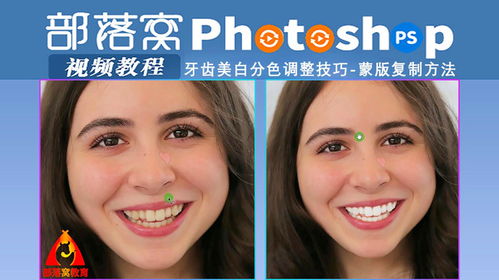 如何用PS美白牙齿?资讯攻略11-18
如何用PS美白牙齿?资讯攻略11-18 -
 PS高效美白肌肤的简易实用技巧资讯攻略10-30
PS高效美白肌肤的简易实用技巧资讯攻略10-30 -
 快速美白PS修图技巧:一分钟轻松搞定资讯攻略11-28
快速美白PS修图技巧:一分钟轻松搞定资讯攻略11-28 -
 揭秘!PS高手教你一键美白人物肌肤,轻松打造无瑕美照秘籍资讯攻略10-26
揭秘!PS高手教你一键美白人物肌肤,轻松打造无瑕美照秘籍资讯攻略10-26 -
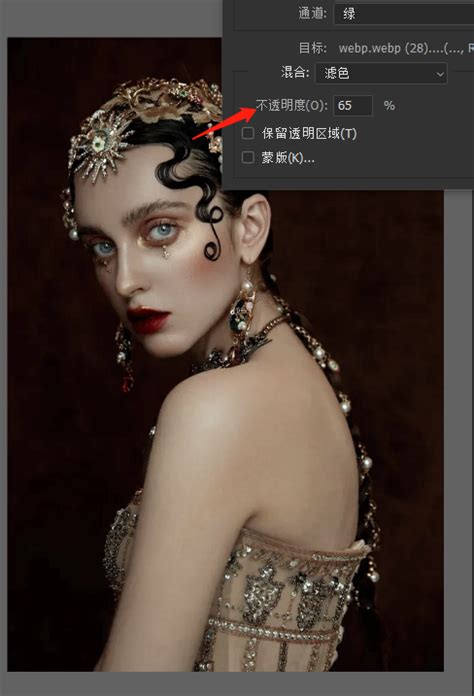 Photoshop技巧大揭秘:轻松打造无瑕美白肌肤资讯攻略11-29
Photoshop技巧大揭秘:轻松打造无瑕美白肌肤资讯攻略11-29 -
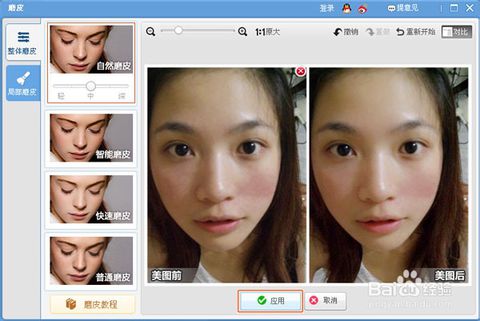 PS磨皮美白教程:轻松打造无瑕美肌资讯攻略11-06
PS磨皮美白教程:轻松打造无瑕美肌资讯攻略11-06